Comment installer la prise en charge des appareils mobiles Apple sur Windows 10
Divers / / March 18, 2022

iTunes est plus qu'une application si vous êtes un utilisateur d'iPhone. La plupart des problèmes causés lors de la connexion d'un iPhone au PC sont résolus par iTunes. Il vous aide à organiser et à profiter de la musique, des films et des émissions de télévision. Dans certains cas, il peut rencontrer des problèmes. Dans cet article, nous vous guiderons tout au long du processus de téléchargement de la prise en charge des pilotes de périphériques mobiles Apple afin de corriger la prise en charge manquante des périphériques mobiles Apple sous Windows 10.

Contenu
- Comment installer la prise en charge des appareils mobiles Apple sur Windows 10
- Méthode 1: Télécharger à partir du Microsoft Store
- Méthode 2: Télécharger depuis le site Web d'Apple
- Méthode 3: Télécharger sans iTunes
- Conseil de pro: comment réparer l'erreur de prise en charge des appareils mobiles Apple Windows 10 n'est pas reconnu.
Comment installer la prise en charge des appareils mobiles Apple sur Windows 10
La prise en charge des appareils mobiles Apple peut être
utilisé pour communiquer avec n'importe quel iPhone, iPad ou iPod connecté à votre PC. C'est l'un des composants logiciels d'iTunes. Apple Mobile Device Support détecte automatiquement votre appareil lorsqu'il est connecté à un PC. Vous devrez peut-être télécharger Apple Mobile Device Support pour synchroniser et sauvegarder les appareils Apple, alors qu'iTunes n'est pas nécessaire. Suivez l'une des méthodes répertoriées ci-dessous pour télécharger le pilote de périphérique mobile Apple dans Windows 10.Méthode 1: Télécharger à partir du Microsoft Store
Vous pouvez télécharger iTunes à partir de Boutique Microsoft. Parfois, iTunes peut ne pas reconnaître quand votre iPhone est connecté à un PC. Si vous avez téléchargé iTunes à partir du Microsoft Store, suivez les étapes indiquées pour Apple mobile pilote de périphérique télécharger sur Windows 10 :
1. appuie sur le Clé Windows, taper Gestionnaire de périphériques, et cliquez sur Ouvrir.

2. Faites défiler jusqu'à Contrôleurs de bus série universels. Cliquez dessus pour l'agrandir.
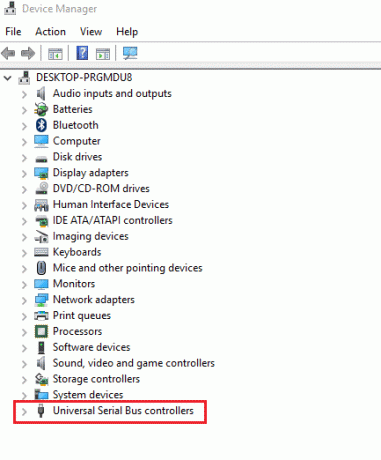
3. Clic-droit Appareil mobile AppleUSBChauffeur et sélectionnez Mettre à jour le pilote.
Noter: Ce pilote peut également être trouvé sous Appareils d'imagerie, Appareils portables, ou Autres appareils section.

4. Sélectionner Parcourir mon ordinateur pour le logiciel du pilote.
5. Accédez à l'emplacement d'installation de Mobile Device Support. Il est généralement situé à :
C:\Program Files (x86)\Fichiers communs\Apple\Mobile Device Support\Drivers
6. Sélectionnez l'option Permettez-moi de choisir parmi une liste de pilotes de périphériques sur mon ordinateur.
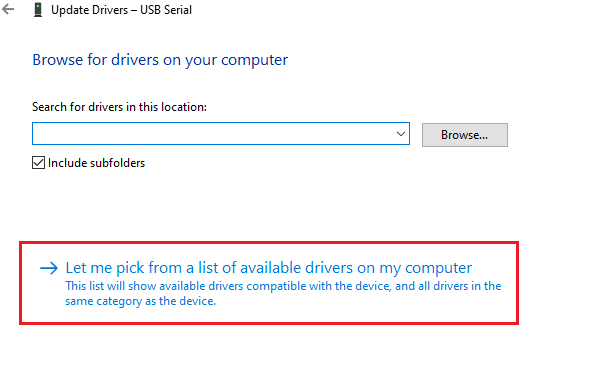
7. Sélectionner Pilote USB pour appareil mobile Apple.
8. Cliquez sur Suivant et attendez que l'installation soit terminée et cliquez sur Fermer une fois le processus terminé.
A lire aussi :Comment transférer la liste de lecture de l'iPhone vers iTunes
Méthode 2: Télécharger depuis le site Web d'Apple
Suivez les étapes ci-dessous pour télécharger iTunes à partir du site Web officiel de prise en charge des appareils mobiles Apple Windows 10 :
1. Télécharger iTunes du site officiel Apple.

2. Ouvrez le fichier téléchargé à l'aide de 7-zip.
3. Maintenant, sélectionnez AppleApplicationSupport.msi et AppleMobileDeviceSupport64.msi et les extraire.
4. Exécutez les deux applications et attendez que le installation compléter.
Noter: Si vous êtes impossible de trouver iTunes après l'avoir installé à partir du site Web d'Apple, procédez comme suit :
1. Déconnectez-vous et reconnectez votre appareil.
2. presse Windows + Rclés ensemble pour lancer Cours boite de dialogue.
3. Taper %ProgramFiles%Fichiers communsAppleMobile Device SupportDrivers et appuyez sur d'accord comme montré.
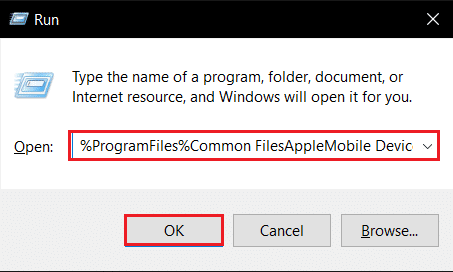
4. Installer le fichier usbapl64.inf ou usbapl.inf.
5. Débranchez l'appareil et redémarrez votre ordinateur.
A lire aussi: Comment transférer de la musique d'un CD vers un iPhone
Méthode 3: Télécharger sans iTunes
Vous pouvez également obtenir Apple mobile pilote de périphérique sans utiliser iTunes. En utilisant cette méthode, Windows 10 détectera et installera automatiquement les appareils connectés.
Noter: Assurez-vous d'avoir un document authentique ou Câble de données approuvé par Apple et votre PC est connecté à Internet.
1. Connectez votre iPhone à un PC à l'aide d'un câble de données. Attendez de recevoir une notification avec un message L'appareil est prêt à l'emploi.
2. Ensuite, appuyez sur le Clé Windows, taper Applications et fonctionnalités, et cliquez sur Ouvrir.

4. Faites défiler la liste car vous trouverez Prise en charge des appareils mobiles Apple répertorié là-bas.
A lire aussi :Fix iTunes continue de s'ouvrir tout seul
Conseil de pro: Comment réparer l'erreur de prise en charge des appareils mobiles Apple Windows 10 n'est pas reconnu
Si la prise en charge des appareils mobiles Apple n'est pas reconnue même après avoir suivi les méthodes ci-dessus, suivez les étapes ci-dessous pour exécuter son service.
1. presse Touches Windows + R ouvrir simultanément Cours boite de dialogue.
2. Taper services.msc et appuyez sur La touche Entrée.

3. Faites défiler vers le bas et double-cliquez Service d'appareils mobiles Apple.
4. Sélectionner Automatique dans Type de démarrage menu déroulant comme illustré ci-dessous.
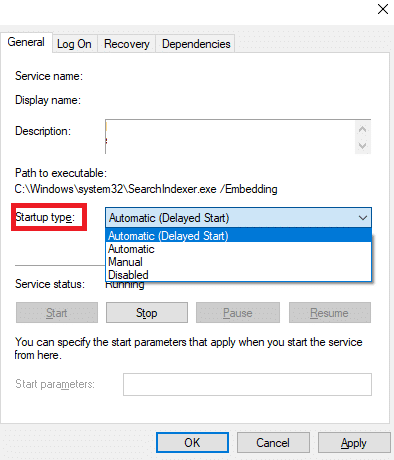
5. Cliquez sur Appliquer et alors d'accord.
Foire aux questions (FAQ)
Q1. Existe-t-il un outil tiers pour télécharger et réparer le pilote de périphérique mobile Apple ?
Rép. Vous pouvez essayer le iMyFone TunesFix outil. Quelques utilisateurs disent que cet outil facilite le travail en un seul clic.
Q2. Comment désinstaller iTunes dans Windows 10 ?
Rép. Trouver iTunes dans la liste des applications installées comme indiqué dans la méthode 3. Faites un clic droit sur iTunes, puis cliquez sur Désinstaller pour le supprimer de Windows 10.

Q3. La suppression d'iTunes de Windows 10 supprimera-t-elle les fichiers musicaux ?
Rép.Non, la désinstallation ou la suppression d'iTunes de Windows 10 ne supprimera pas les fichiers musicaux. Vous pouvez supprimer le logiciel volumineux et conserver des fichiers sur votre PC.
Conseillé:
- Comment diffuser un iPhone sur Firestick
- Correction de l'App Store manquant sur iPhone
- Réparer l'ordinateur ne reconnaissant pas l'iPhone
- Comment supprimer un appareil de l'identifiant Apple
Nous espérons que ce guide vous a aidé à télécharger et à installer Prise en charge des appareils mobiles Apple sur Windows 10. Faites-nous savoir laquelle des méthodes mentionnées ci-dessus vous a le mieux aidé. Déposez vos questions et suggestions dans la section des commentaires ci-dessous, le cas échéant.



